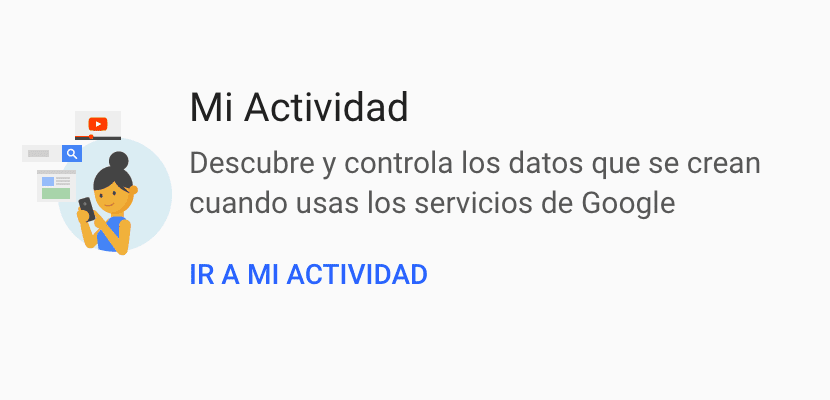
A principal fonte de renda do gigante das buscas, o Google, é a rede de anúncios gerenciada por meio do Google Adwords. O Google oferece-nos um grande número de serviços totalmente gratuitos, desde pesquisas na Internet, contas de e-mail, tipos de vídeos, informações de mapas ...
Para nos oferecer informações mais precisas, sugestões de locais, pesquisas relacionadas e outros, a empresa armazena em seus servidores, por padrão, todas as pesquisas que realizamos através de seus serviços, incluindo o histórico de localização. Se você acha que chegou a hora de parar de compartilhar tantas informações com o Google, nós lhe mostraremos como limpar o histórico do google.
Por que o Google armazena informações sobre nós?

Todas as informações que o Google armazena sobre a nossa atividade na rede se destinam a ser analisadas e, assim, poder oferecer aos anunciantes um serviço personalizado para direcionar os seus anúncios. O Google não compartilha nossos dados com empresas terceirizadasEm vez disso, permite que os anunciantes busquem o público de nicho de seus anúncios.
Se o nosso parceiro usar o Google para realizar determinadas pesquisas, que geralmente não coincidem com as nossas, as páginas da web que ele visitar exibirá anúncios de produtos de acordo com sua idade, sexo, posição social, interesses, preferências… Pode ser mais interessante para você. Esses cookies também fazem parte deste sistema, mas devemos ter em mente que a única finalidade da coleta de dados que o Google faz é voltada para a publicidade.
O sistema de publicidade do Facebook é praticamente o mesmo que podemos encontrar no Google, oferecendo-nos uma ampla gama de possibilidades quando se trata de direcionar nossos anúncios para um determinado nicho de mercado, para uma determinada localidade, região ou país específico ... O problema com o Facebook é que ele oferece acesso a esses dados pessoais a terceiros, algo que o Google não permite em qualquer hora.
Mas direcionar a publicidade de serviços do Google não é a única razão pela qual a empresa armazena todos estes dados, visto que também nos permitem receber informações personalizadas sobre as pesquisas que fazemos no Google, mostrar-nos opções de transporte público, sugestões, histórico de vídeos que vimos ...
Todas as informações que o Google armazena sobre o uso que fazemos de seus serviços, desde que nosso navegador esteja conectado com nosso usuário e como os aplicativos que o Google nos oferece, é classificado da seguinte forma:
- Atividade na Web e aplicativos.
- Histórico de localização.
- Informação de dispositivo.
- Atividade de voz e áudio
- Histórico de pesquisa do YouTube.
- Histórico de exibição do YouTube.
O Google permite-nos desactivar não só a recolha contínua de dados que torna temporariamente a nossa actividade, por exemplo dos últimos dias ou meses, mas também nos permite desactivar todo o histórico de pesquisas que fizemos desde o início dos tempos. Ao contrário do Facebook, onde o processo pode levar algumas horas para descobrir apenas onde essas opções estão, o processo no Google é muito simples e levará apenas alguns minutos.
Como faço para acessar meu histórico do Google?
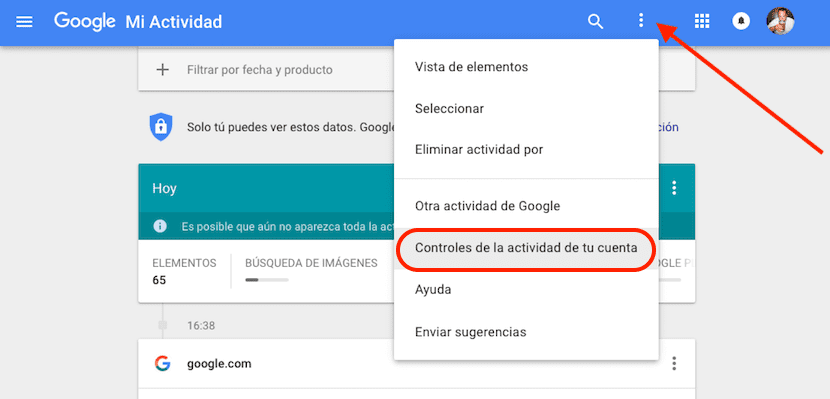
Para acessar a seção onde o Google nos oferece acesso aos dados que armazenamos, uma vez conectado ao navegador com nossa conta, devemos ir para Minha Conta > Minha Actividade. Então vai mostrar todas as atividades mais recentes de todos os serviços do Google que armazenam nossa atividade.
Para acessar todas as informações armazenadas, gerenciá-las e poder desativar o rastreamento, devemos clicar no botão três pontos posicionados verticalmente encontrado na parte superior da tela e selecione Controla a atividade da sua conta.
Limpar histórico da web e do aplicativo
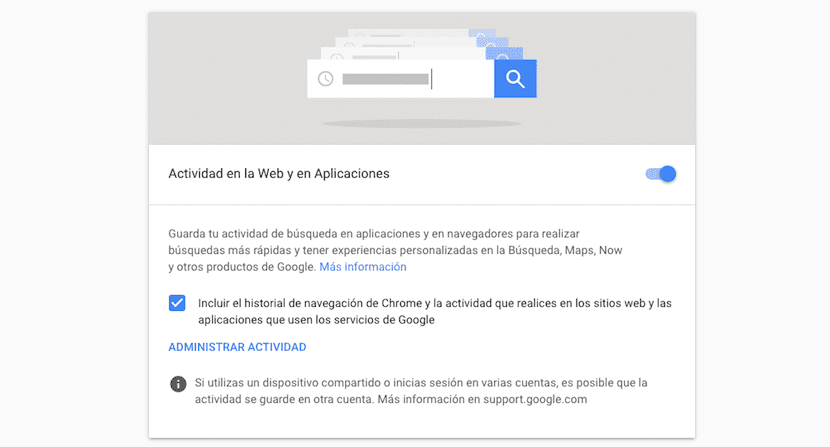
Esta secção mostra-nos toda a nossa actividade de pesquisa que realizamos através do nosso navegador através do navegador, Google Now, Google Maps e outros produtos Google, incluindo aplicações. Por padrão, encontramos a caixa que nos permite vincular a atividade de pesquisa que realizamos no Chrome a partir de qualquer dispositivo.
Se quisermos desabilitar o rastreamento de pesquisa, devemos ir para a chave ao lado de Atividade na Web e em aplicativos. A partir desse momento, O Google não armazenará nossas informações de pesquisa, independentemente do aplicativo que usamos para criá-los.
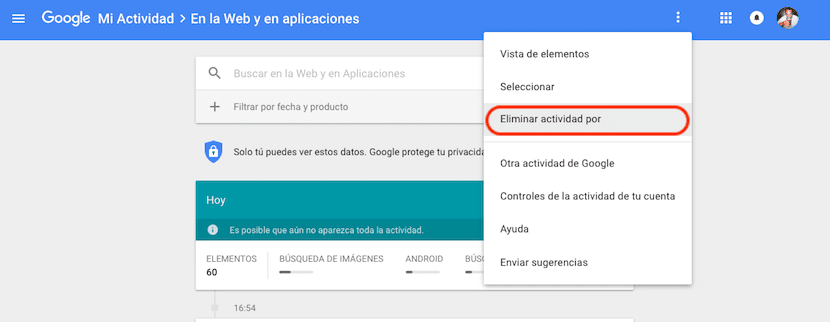
Pára exclua todo ou parte do histórico que o Google armazenou nesta categoria devemos clicar em Gerenciar atividade. Em seguida, clique nos três pontos verticais localizados na parte superior da tela e selecione Excluir atividade por.
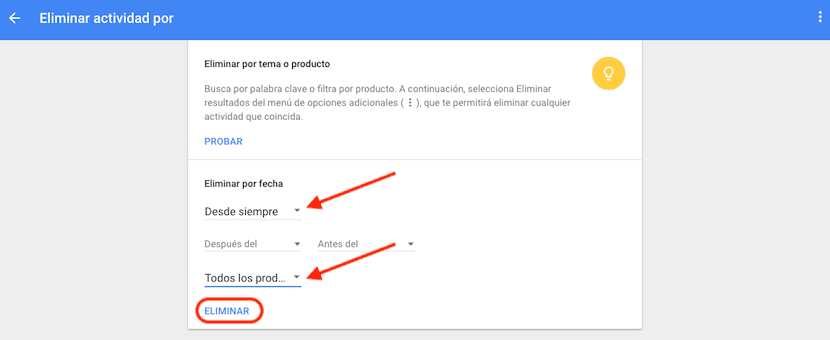
Na próxima janela selecione em Excluir por data: desde sempre. Ao definir a exclusão definitiva, você não precisa definir um intervalo de datas. Se não for esse o caso e, por exemplo, quisermos excluir os últimos três meses, estabelecemos esse intervalo de datas. Finalmente nós selecionamos Todos os produtos para nosso histórico de pesquisa foi excluído motor de pesquisa, mapas, pesquisas de imagens, pesquisas Google Play, pesquisa de vídeo ... Em seguida, clique em Excluir.
Limpar histórico de localização
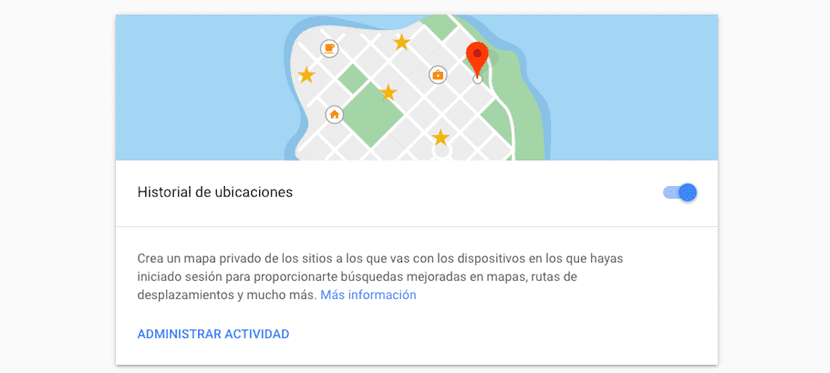
O Google armazena nosso histórico de localização cada vez que nos mudamos, a fim de nos mostrar informações relacionadas à área onde estamos, estabelecer o tempo que leva para chegarmos àquele local que visitamos regularmente ... Essas informações não são feitas apenas através do aplicativo Google Maps, mas também ele também o armazena quando fazemos uma pesquisa no navegador do nosso smartphone.
Pára desligar histórico de localização E que o Google não sabe para onde nos movemos, devemos desativar a chave localizada à direita do Histórico de Localização. Ao clicar em Gerenciar atividaded, acessaremos todo o histórico de localização que o Google armazenou sobre nós.
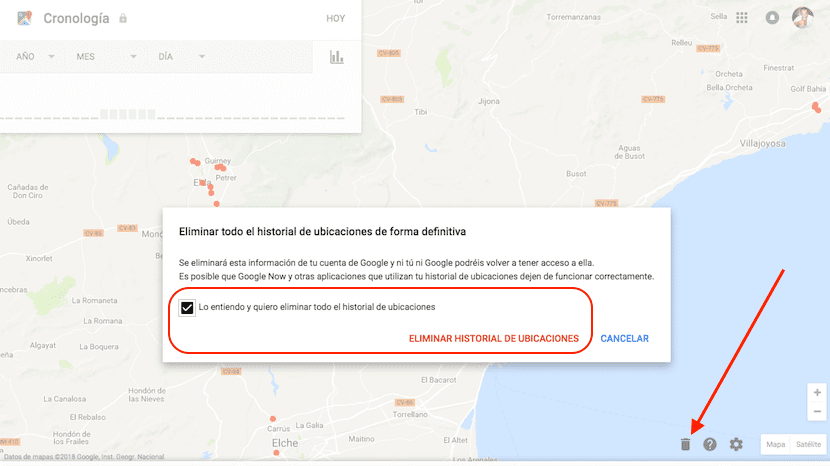
Um mapa com os locais que visitamos com mais frequência será mostrado abaixo em um mapa. Para apagar todo o histórico de localização que o Google armazenou sobre nós, iremos para o botão da lixeira que está no canto inferior do mapa. Na janela pop-up que surge, marcamos a caixa na qual confirmamos que compreendemos o processo que vamos realizar e, a seguir, clicamos em Exclua o histórico de localização.
Limpar informações do dispositivo
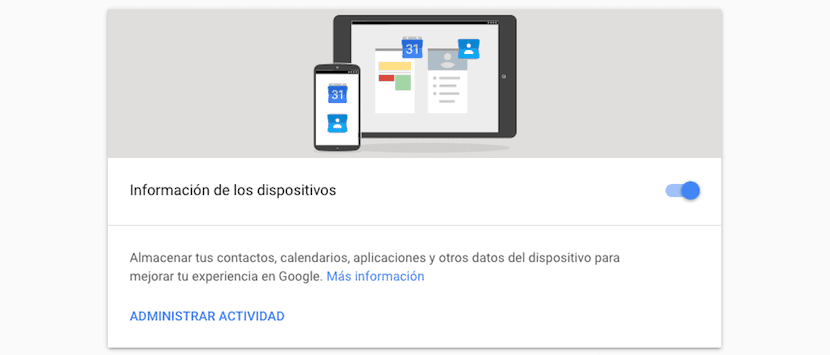
Esta categoria mostra-nos a data e hora em que efetuamos login em algum dispositivo gerenciado pelo Android. Se quisermos deletar este histórico, clique em Gerenciar atividade. Vamos para os três pontos verticalmente e selecionamos Excluir tudo. Em seguida, confirmamos a exclusão clicando em OK na janela pop-up que o navegador nos mostrará.
Se não queremos o Google armazenar um registro De todas as vezes que efetuamos login pela primeira vez em um dispositivo Android, devemos desmarcar a chave à direita das informações do dispositivo.
Atividade clara de voz e áudio
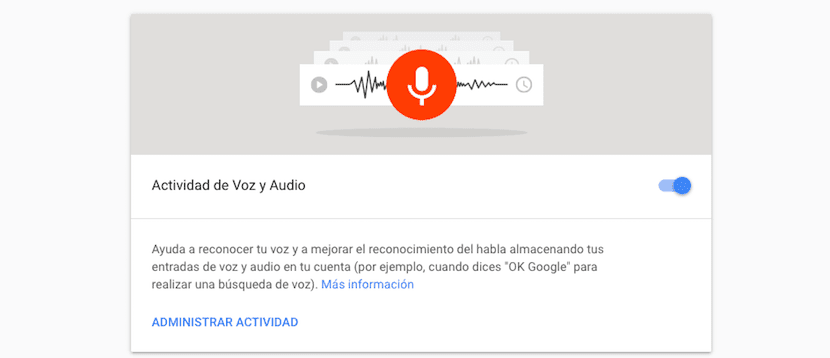
Por el nombre de esta categoría, en un principio podríamos llevarnos las manos a la cabeza, ya que si le pegamos un vistazo al contenido grabado, parece que la aplicación se dedique a almacenar de forma aleatoria cada vez que utilizamos el buscador o cualquier otra aplicación do Google. Este serviço permite que o Google torne isso muito mais fácil para você reconhecer nossa voz quando interagimos com «Ok Google» para solicitar informações ou realizar qualquer gestão por nós.
Ao ter esta função ativada, o Google consegue reconhecer o som da nossa voz, a forma como pronunciamos palavras e frases, reconhecer quando pronunciamos OK Google além de melhorar o reconhecimento de voz de todos os produtos Google que utilizamos através de comandos de voz. Se nós quisermos limpar o histórico de nossa atividade de voz e áudio que o Google armazenou, clique em Gerenciar atividade e depois nos três pontos localizados verticalmente na parte superior da tela, para depois selecionar Excluir atividade de.
Em seguida, em Excluir por data, selecionamos Desde sempre para que todas as gravações que o Google armazenou de nós sejam excluídas. Se quisermos definir um intervalo de datas, podemos fazer isso definindo a data de início e a data de término do intervalo de datas. Finalmente, clicamos em Excluir para que o intervalo de datas estabelecido todos os registros são completamente removidos dos servidores do Google.
Limpar histórico de pesquisa do YouTube
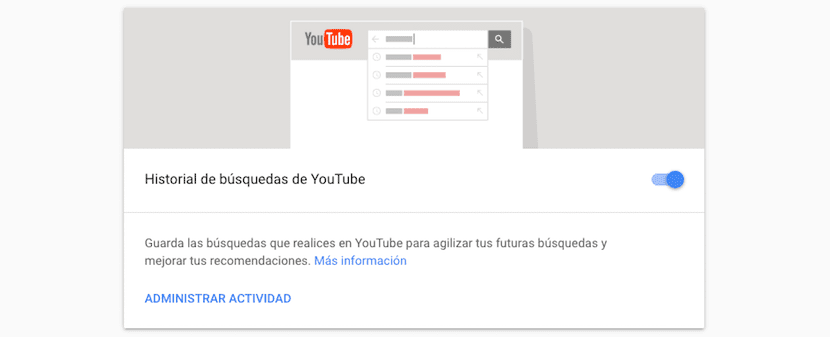
Essas categorias são responsáveis por armazenar, independente do motor de busca, todas as pesquisas que fizemos no YouTube, o serviço de vídeo do YouTube. Se não quisermos que o Google continue armazenando essas informações, prosseguimos desativando a chave à direita do histórico de pesquisa do YouTube.
Se queremos limpar o histórico de pesquisa do YouTube, clique em Gerenciar atividade. Na próxima página, clique nos três pontos localizados verticalmente e selecione Excluir atividade por. Selecionamos Excluir por data Desde sempre, ou estabelecemos o intervalo de datas a partir das quais queremos excluir o histórico e clicamos em Excluir para excluir as informações armazenadas.
Limpar histórico de exibição do YouTube
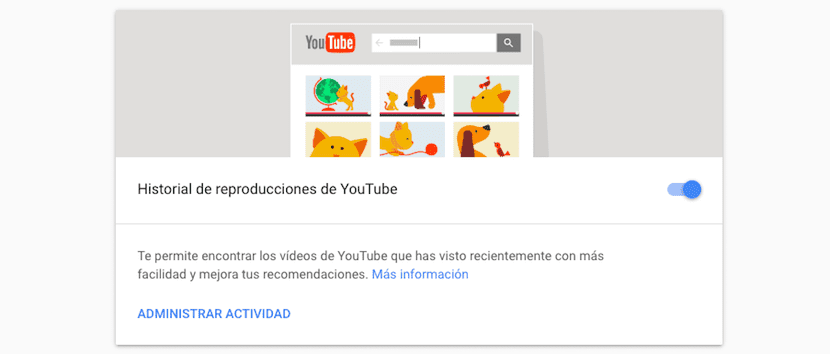
El Histórico de exibição do YouTube É armazenado, como o das pesquisas que realizamos neste serviço, de forma independente. Se não quisermos que o Google mantenha um registro de nossas atividades no YouTube, desativaremos o botão no lado direito do histórico de exibição do YouTube.
Mas se quisermos exclua parte ou todo o seu histórico de exibição do YouTube que o Google armazenou em seus servidores hoje, clicamos em Gerenciar atividade e, como nas outras seções, vamos aos três pontos localizados verticalmente que encontramos no topo da tela. Então nós selecionamos Excluir atividade por e nós estabelecemos em Remover data Desde sempre ou estabelecemos o intervalo de datas que queremos eliminar. Por fim, clique em Excluir para concluir o processo.